Sommaire
Comment déboguer son programme ?
Comment utiliser l’affichage Série ?
NIVEAU 1
Objectifs
- Utiliser une sortie numérique pour déboguer un code source
- Utiliser la console série pour connaitre l’état d’une variable
Pré-requis
Débogage
Lorsqu’on développe une application “standard” sur un ordinateur, il est facile de rajouter des lignes supplémentaires pour afficher des informations de débogage : soit sur une console, soit dans une partie de l’interface graphique développée.
En programmation embarquée, le microcontroleur n’a pas accès à un écran pour pouvoir communiquer facilement ce type d’informations. Il est donc plus difficile de connaître l’état de progression d’exécution du programme ou la valeur d’une variable à un moment donné du programme.
Nous allons voir ici deux techniques permettant de répondre à cette attente :
- à l’aide d’une sortie externe et d’un oscilloscope (et/ou d’une LED)
- à l’aide d’une liaison série entre la carte et l’ordinateur et d’un logiciel pour communiquer sur ce type de liaison
Oscilloscope
Une première méthode pour connaître l’état d’avancement de l’exécution d’un programme (ou l’évaluation du temps de calcul de celui-ci) est d’utiliser une (ou plusieurs) sortie(s) externe(s) supplémentaire(s) que l’on fera passer successivement de l’état 0 à l’état 1 (et inversement).Par le suivi de l’évolution de cette sortie, on sera capable de déterminer si le programme entre dans telle ou telle condition (en fonction de l’état de certaines entrées par exemple) ou dans une fonction.
Elle est très simple à mettre en place mais nécessite que vous ayez un oscilloscope sous la main (en particulier si l’exécution de votre boucle est rapide). On peut également se contenter parfois d’une LED (voir tutoriel Piloter une LED).
La technique est de configurer une sortie sur un port du microcontroleur. Ensuite, vous allez visualiser l’état de cette sortie avec un oscilloscope. Cette sortie sera modifiée à l’entrée et à la sortie du bloc que vous souhaitez tester.
#include "mbed.h"
DigitalOut mytest(PA_4,0); // LED Utilisée par le programme
int main()
{
// Initialisation
// Boucle infinie
while(1) {
// BLOC D'INSTRUCTION 1
mytest = 1;
// BLOC D'INSTRUCTION A TESTER
mytest = 0;
// BLOC D'INSTRUCTION 2
}
}
Ainsi, une fois ce code compilé et téléversé sur la carte Nucleo L476RG, il suffit de regarder à l’oscilloscope le port PA_4.
Console Série
La première méthode proposée ne permet pas de connaître la valeur d’une variable à un instant donné dans le programme, par exemple. Le microcontroleur n’étant pas équipé d’un écran pour afficher les valeurs des variables, il faut trouver une autre astuce pour récupérer ces informations. La seconde méthode proposée ici associe au microcontroleur un ordinateur et un logiciel de type terminal par l’intermédiaire d’une liaison série de type RS232. Par ce biais, on peut faire transiter (par l’intermédiaire du câble USB qui permet également le téléversement du programme) des informations de l’un vers l’autre et ainsi connaitre la valeur des variables internes au microcontroleur.
N.B. On verra également dans un autre tutoriel que l’on peut faire communiquer deux systèmes différents sur ce principe.
Initialiser la liaison série sur la carte Nucléo
La liaison série de type RS232 peut être utilisée pour transmettre des informations depuis la carte vers l’ordinateur ou inversement. On peut par exemple l’utiliser pour envoyer des messages de débogage depuis la carte vers l’ordinateur.
Dans l’environnement Keil Studio, il est nécessaire de paramétrer cette liaison à travers le fichier de configuration mbed_app.json. Ce sont les deux lignes suivantes qui permettent de configurer la liaison série et sa vitesse de transmission (ici 115200 bauds – ou bits/seconde) :
"target.printf_lib": "minimal-printf", "platform.stdio-baud-rate": 115200,
Configurer le terminal sur l’ordinateur / TeraTerm
Les ordinateurs sont eux-mêmes capables de gérer les échanges sur des liaisons série de ce type. Par contre, ils sont incapables naturellement de déchiffrer les valeurs qui transitent sur les câbles. Pour cela, nous allons utiliser un autre logiciel de type terminal : TeraTerm
N.B. Sous Linux (distributions Debian et dérivées), on pourra utiliser GTKTerm.
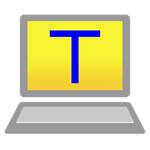
Ce logiciel est gratuit et disponible en suivant ce lien.
Attention ! En salle de TP, il est déjà installé et accessible dans S:\CeTI\TeraTerm.
Par la suite, il faut configurer TeraTerm pour qu’il affiche les informations envoyées par la liaison série. Pour cela, il faut ouvrir TeraTerm et suivre la procédure de configuration suivante :
- Lancez le logiciel TeraTerm
- Dans la fenêtre “TeraTerm: New connection” qui s’ouvre, sélectionnez le mode “Serial” et sélectionnez le port correspondant à la carte Nucléo (“STMicroelectronics…”). Si cette fenêtre ne s’ouvre pas, vous pouvez aussi aller dans le menu File / New connection…
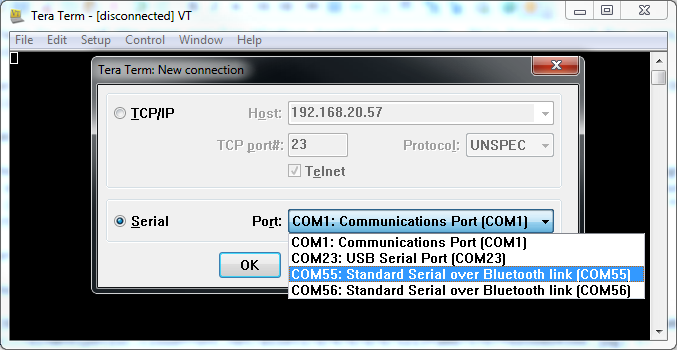
Attention ! Le numéro du port peut changer d’un ordinateur à l’autre ! Il faut rechercher le COMx correspondant à “STMicrolectronics…”
La console apparaît alors.
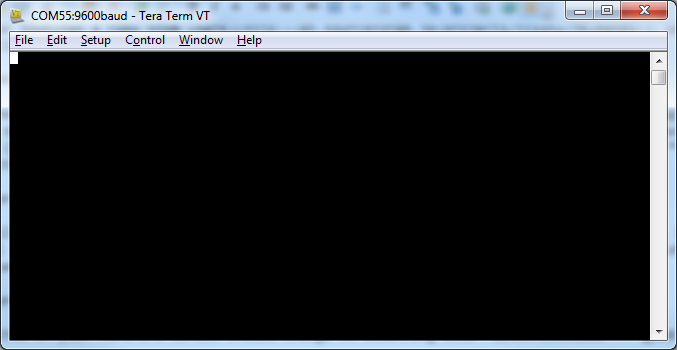
Par défaut, les paramètres utilisés sont une transmission à 9600 bauds, à 8 bits, sans gestion de la parité et 1 bit de stop. Pour changer ces paramètres, il faut aller dans le menu Setup > Serial Port.
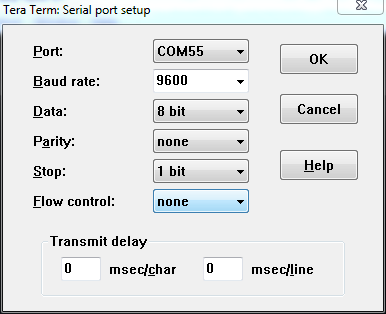
Il est également possible de modifier les paramètres d’affichage de la console. Pour cela, il suffit d’aller dans le menu Setup > Terminal.
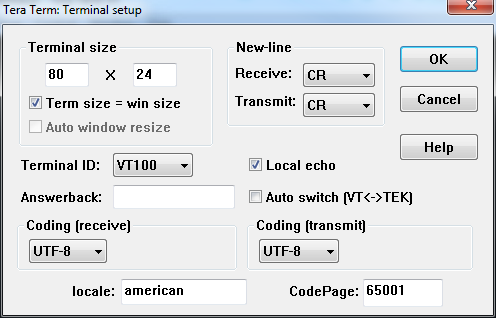
Il est en particulier intéressant de cocher l’option “Local echo” pour ce que vous taperez plus tard dans la console apparaisse également dans cette dernière.
Envoyer un message simple
Pour envoyer un message depuis la carte Nucléo vers le PC, il n’y a rien de plus simple. Il faut utiliser la commande suivante :
printf("Hello World !\n");
Cette instruction envoie un texte formaté (cf fonction printf en C) sur la liaison série, nommée pc, initialisée précédemment. Sur la console de TerraTerm, côté ordinateur, le message “Hello World !” sera alors affiché.
Envoyer la valeur d’une variable
Il est également possible par ce biais de renvoyer la valeur d’une variable sur la console de l’ordinateur.
Pour cela, il suffit d’ajouter dans la fonction printf le type de la variable à transmettre (%d : entier, %c : caractère, %s : chaine de caractères, %f : réel – flottant) et sa valeur en paramètres.
char c = 298;
printf("C vaut %d \n", c);
Tutoriel lié
- Récupérer une information numérique 1
- Utiliser un écran LCD 1
- Récupérer un signal analogique 1
- Générer une tension analogique (Convertisseur numérique-analogique) 1
- Régler la luminosité d’une LED 2
- Faire communiquer deux systèmes ensemble 1
- Caractériser un traitement numérique 2
- Faire une action à intervalle régulier 2
Autres tutoriels
- Trouver des informations dans la documentation 0
- Différencier un microcontroleur d’un micro-ordinateur 0
MInE Prototyper Prototyper avec Nucleo et MBED

